Cách Đặt Quảng Cáo Google Adsense Cho Blogspot
Google Adsense hiện tại đang là nhà mua quảng cáo giá cao và chất lượng nhất mà người dùng Website, Blog hướng tới bán. Cũng như nhiều bạn muốn kiếm tiền Online thông qua kênh quảng cáo này, Blogspot cũng như Youtube là 1 đứa con cưng của Google. Và việc Google ưu tiên để có thêm 1 acc hosted chỉ chuyên dùng cho Blogspot và Youtube cũng là điều dễ hiểu. Còn ở bài viết này,Phong sẽ hướng dẫn bạn cách đặt mã quảng cáo cho Blogger ở nhiều vị trí khác nhau trong Blog. Một lưu ý là các Blogspot các bạn đã đổi tên miền thì acc Hosted không hiển thị được quảng cáo nhé. Hosted chỉ dùng cho Youtube và.blogspot.com thôi.
Cần xem thêm: Mua bán Acc Google Adsense content và những "cú lừa" hoàn hảo
Cách này thì khá đơn giản khi bạn chỉ việc thao tác 1 trong 2 lựa chọn sau:
- Thêm 1 tiện ích HTML và dán mã quảng cáo vào. Nếu bạn chưa rành về bố cục của Blogger thì xem bài viết làm quen với bố cục Blogger để hiểu rõ hơn vấn đề thêm này.
- Thêm trực tiếp tiện ích Google Adsense có sẵn trong bố cục của Blog.
Điều này cực kỳ thuận lợi khi bạn có thể tùy chỉnh đặt ở nhiều vị trí khác nhau của Blog. Ví dụ vì muốn hướng tới người dùng Click quảng cáo tự nhiên và nhiều hơn nên đặt ở ngay trong phần nội dung của bài đăng. Ví dụ xem ở bài viết: Ghép ảnh Online này mình đã chèn ở vị trí bên trái nội dung và dưới cùng nội dung, 2 vị trí này được đánh giá khá cao về mặt hiệu quả
Cách Đặt Quảng Cáo Google Adsense Cho Blogspot
- 1. Đặt bằng cách sử dụng Widget
Cách này thì khá đơn giản khi bạn chỉ việc thao tác 1 trong 2 lựa chọn sau:
- Thêm 1 tiện ích HTML và dán mã quảng cáo vào. Nếu bạn chưa rành về bố cục của Blogger thì xem bài viết làm quen với bố cục Blogger để hiểu rõ hơn vấn đề thêm này.
- Thêm trực tiếp tiện ích Google Adsense có sẵn trong bố cục của Blog.
- 2. Đặt mã bằng cách dán thằng mã quảng cáo vào template Blogger
Điều này cực kỳ thuận lợi khi bạn có thể tùy chỉnh đặt ở nhiều vị trí khác nhau của Blog. Ví dụ vì muốn hướng tới người dùng Click quảng cáo tự nhiên và nhiều hơn nên đặt ở ngay trong phần nội dung của bài đăng. Ví dụ xem ở bài viết: Ghép ảnh Online này mình đã chèn ở vị trí bên trái nội dung và dưới cùng nội dung, 2 vị trí này được đánh giá khá cao về mặt hiệu quả

+ Vị trí số 1:
Có thể tùy chỉnh quảng cáo bên trái hoặc bên phải nội dung Website.
+ Vị trí số 2:
Vị trí này nên đặt giữ vì mĩ quan và cũng hiệu quả nữa.
Đối với 2 vị trí này bạn đặt trên Blogspot bằng cách sau
Bước 1: Vào bảng điều khiển Blogger -> Mẫu (Template) -> Chỉnh sửa HTML (Edit HTML)
Bước 2: (Ctrl + F)Tìm tới <data:post.body/>
Lưu ý: Có khoảng 5 tìm kiếm của <data:post.body/>, chọn cái ở vị trí có ghi chú <!-- POST --> nhé. Template của mình thì nó nằm ở vị trí số 4
<!-- Đặt Google AdSense hướng dẫn bởi www.vuvanphong.com -->
<div style='float:left; margin-right:15px'>
<div id='Google-AdSense' style='width:300px; height: 250px; margin:0 auto;'>
MÃ QUẢNG CÁO SỐ 1
</div>
</div>
<!--Kết thúc hiển thị vị trí 1-->
<data:post.body/>
<!-- Hiển thị vị trí số 2 -->Một lưu ý nữa là bạn sử dụng mã nguyên bản của Google Adsense đưa cho khi dán vào mẫu thì sẽ phát sinh lỗi thông báo: Attribute name "async" associated with an element type "script" must be followed by the ' = ' character.
<center>
MÃ QUẢNG CÁO SỐ 2
</center>
<!-- Kết thúc hiển thị vị trí số 2 -->
Cách giải quyết là bạn thêm ="async" vào ngay đoạn khai báo Script của mã Adsense đó. Cụ thể
<script async ='async'src='//pagead2.googlesyndication.com/pagead/js/adsbygoogle.js'/>
Nếu bài viết còn thiếu sót, hãy để lại comment nhé :)


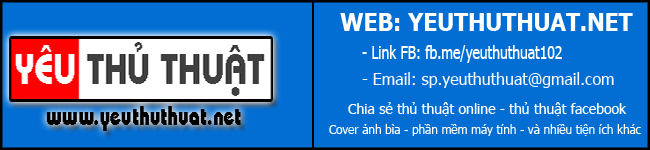






No comments:
Post a Comment
Cho xin ý kiến